方法一:借助ACDsee软件
第一步、使用ACDSee软件打开webp格式文件,如图:
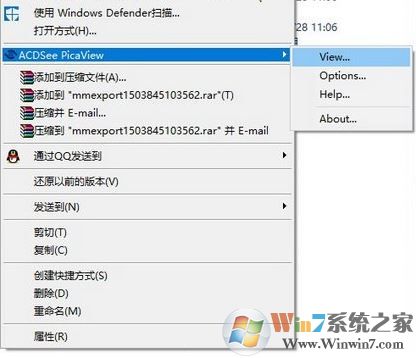
第二步、在ACDSee软件窗口,点击“文件”菜单,然后点击下拉菜单中的“另存为”,如图:

第三步、在图像另存为对话框,点击保存类型后面的向下箭头,然后点击选择“JPG-JPEG”,然后命名好文件,点击“保存”即可,如图所示:
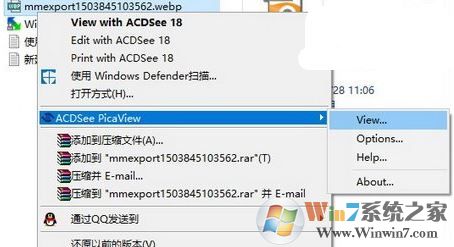
方法二:借助电脑板微信
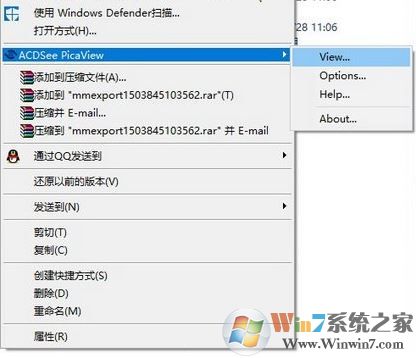
第二步、在ACDSee软件窗口,点击“文件”菜单,然后点击下拉菜单中的“另存为”,如图:

第三步、在图像另存为对话框,点击保存类型后面的向下箭头,然后点击选择“JPG-JPEG”,然后命名好文件,点击“保存”即可,如图所示:
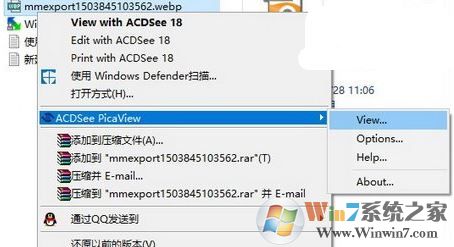
方法二:借助电脑板微信
第一步、将webp格式文件转移到手机,然后手机和电脑都登陆微信,将手机上的webp格式文件发送给电脑板微信;
www.winwin7.com
第二步、在电脑板微信上,对着手机发送来的图片,单击鼠标右键,点击弹出菜单中的“保存图片”,如图:
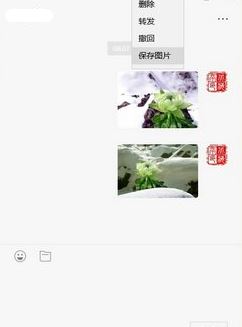
第三步、在另存为对话框,保存类型只有.jpg一种格式,然后想办法保存图片,就可以将webp格式文件转化成jpg格式文件,非常的简单,如图:
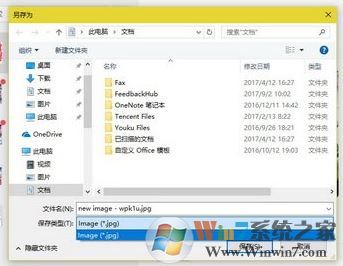
以上分享的2个方法是相对比较简单适用于大众的方法,当然还有其他的方法进行转换!
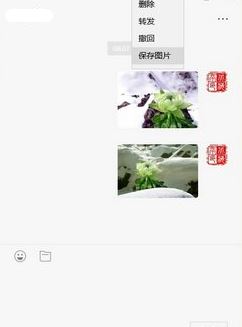
第三步、在另存为对话框,保存类型只有.jpg一种格式,然后想办法保存图片,就可以将webp格式文件转化成jpg格式文件,非常的简单,如图:
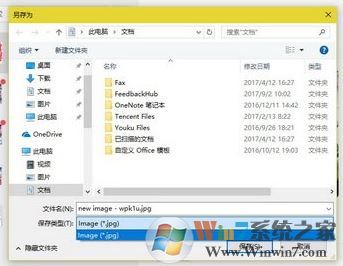
以上分享的2个方法是相对比较简单适用于大众的方法,当然还有其他的方法进行转换!